Códigos QR não precisam ser sempre impressos em preto e branco. Você pode tranquilamente imprimir códigos QR com design e seu logotipo. De qualquer forma, quando você for imprimir um código QR - seja ele qual for - sempre
faça testes de leitura antes de imprimi-los em grandes quantidades.Dicas ao criar seu código QR
Use contraste suficiente
A cor do código QR deve ser diferente o suficiente da cor de fundo, para que a câmera seja capaz de decodificar o código QR.
 no-shadow
O código QR do lado direito difere muito pouco do fundo e é difícil de ser decodificado por um QR Code Reader
no-shadow
O código QR do lado direito difere muito pouco do fundo e é difícil de ser decodificado por um QR Code Reader Deixe uma margem de segurança ao redor do código QR
Deixe uma margem vazia ao redor do código QR (cerca de 4 unidades / pixels). Imagine a margem como uma moldura com a cor de fundo do código QR ao redor do código QR. No exemplo abaixo, branco é a cor de fundo do QR Code, então você deve deixar um margem branca ao redor do código QR de 4 unidades (pixels) de largura. Se a distância entre os pixels do código QR e os elementos gráficos adjacentes for muito pequena, pode acontecer que o código QR Code não possa ser decodificado (lido). Tente fazer a leitura do código QR correto na figura a seguir. A maioria dos Leitores de códigos QR não será capaz de ler o código. Mesmo que, por exemplo, a câmera em um iPhone possa ler o código QR corretamente, isso não significa que isso seja possível com todos os demais smartphones.
 O QR Code à direita pode ser ilegível, uma vez que não há uma zona tranquila em torno do QR Code
O QR Code à direita pode ser ilegível, uma vez que não há uma zona tranquila em torno do QR Code Use códigos QR em formato vetorial como .pdf, .eps ou .svg pra impressão. Isso garante que seus códigos QR fiquem sempre nítidos, não importa seu tamanho. Outros formatos como .png podem produzir um resultado desfocado ou pixelado quando impressos. Se você decidir mesmo assim usar o formato .png, por favor baixe o código QR em alta resolução.
 Use o Código QR vetorial para evitar embaçamento ou pixelização
Use o Código QR vetorial para evitar embaçamento ou pixelização Respeite o tamanho mínimo
Esteja ciente do tamanho mínimo de um código QR. Mesmo que a maioria dos smartphones modernos possam ler um código QR com um comprimento inferior a 5mm, este não será o caso para 100% de todos os smartphones existentes.
 Use um tamanho de 20×20 mm para que um QR Code possa ser lido por qualquer smartphone
Use um tamanho de 20×20 mm para que um QR Code possa ser lido por qualquer smartphone Não exceda o tamanho máximo de 30% de um logotipo em um código QR
Se você quiser incorporar um logotipo em um código QR, use sempre o nível de correção de erros H. Com esse nível, uma área máxima de 30% do código QR pode ser sobreposta a um logotipo.
De preferência, use logotipos quadrados e centralize-os no código QR. Nas margens de um código QR são colocados alguns pixels importantes que são necessários para que os leitores de códigos QR decodifiquem (leiam) o código QR corretamente e, portanto, eles não podem ser cobertos. Mesmo que você mantenha o tamanho máximo do logotipo, por favor, teste o código QR com vários leitores de códigos QR para garantir que o código esteja corretamente legível. Se o código QR não puder ser decodificado (lido), reduza o tamanho ou mude a relação de aspecto do logotipo. A versão mais segura, entretanto, ainda é um código QR puramente em preto e branco.
 Um máximo de 30% do código QR pode ser sobregravado com um logotipo para que ainda possa ser lido
Um máximo de 30% do código QR pode ser sobregravado com um logotipo para que ainda possa ser lido Muitas vezes um código QR é mais adequado para uma ilustração, se as cores forem usadas inversamente. Isso significa que os pixels que normalmente são pretos do código QR, aqui são brancos e o fundo é mantido em uma cor escura. A princípio, tais códigos QR inversos ou negativos podem ser decodificados por vários leitores de códigos QR, porém tenha cautela. Embora o aplicativo de câmera do iPhone tenha lido o código QR invertido (lado direito da figura abaixo) sem problemas, este foi ilegível para 2 de 5 outros aplicativos de leitores de códigos QR testados.
 Nem todos os Leitores de Código QR são capazes de decodificar Códigos QR invertidos como mostrado à direita
Nem todos os Leitores de Código QR são capazes de decodificar Códigos QR invertidos como mostrado à direita Evite distorções excessivas e efeitos 3D
No exemplo a seguir, a equipe de marketing da rede de supermercados Billa infelizmente "falhou" na campanha utilizando um código QR. Neste jornal foram impressos dois códigos QR que não funcionaram: um muito pequeno e cheio de informações sem sentido, e o outro tão inclinado e distorcido que não pôde mais ser lido. Um simples teste de leitura na pré-produção teria sido suficiente para identificar o erro, corrigir a impressão e ter sucesso nessa campanha.
 O efeito de inclinação e a pata do cão na área crítica do código QR tornam o código ilegível.
O efeito de inclinação e a pata do cão na área crítica do código QR tornam o código ilegível.Utilize códigos QR dinâmicos !
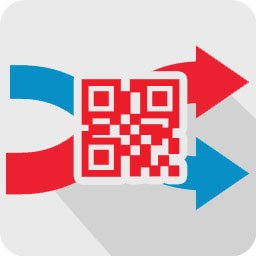 Um código QR dinâmico permite que a URL de destino seja alterada mesmo após a impressão
Um código QR dinâmico permite que a URL de destino seja alterada mesmo após a impressãoDepois de imprimir códigos QR em milhares de panfletos, cartazes ou em revistas, o pior que pode acontecer é você descobrir, que o código QR redireciona o usuário para um site que não está funcionando. Se você usou um código QR estático, este problema não tem solução. Caso você tenha usado códigos QR dinâmicos porém, você pode mudar a URL de destino a qualquer momento sem ter que imprimir os códigos QR novamente. Para salvar seu orçamento e seus nervos: evite códigos QR estáticos em suas campanhas e sempre teste seus códigos QR antes de entrar em produção!
Dicas para materiais de impressão
Superfícies refletoras
 Se ocorrerem reflexões, o código QR não poderá ser lido
Se ocorrerem reflexões, o código QR não poderá ser lidoNote especialmente que quando um código QR é afixado atrás de um vidro ou coberto com superfícies plásticas, podem ocorrer reflexos, e a câmera pode ter problemas ao ler o código QR. Imprima o código QR com antecedência, aplique o código QR impresso no local onde ele permanecerá exposto pra seus clientes e faça testes de leitura para garantir a legibilidade.
Fique longe de materiais que se vincam facilmente
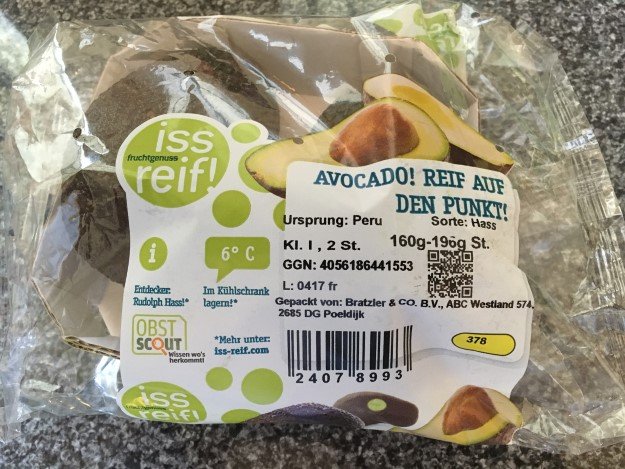 Códigos QR enrugados reduzem a capacidade de leitura
Códigos QR enrugados reduzem a capacidade de leituraO código QR impresso na embalagem de um produto é difícil de ler, se o material da embalagem estiver ligeiramente enrugado ou irregular.
 Se a curvatura for muito grande, o QR Code se tornará ilegível
Se a curvatura for muito grande, o QR Code se tornará ilegível Notem também a curvatura do meio no qual o código QR é impresso. Se um código QR for aplicado em embalagens como uma lata ou um tubo de pasta de dente, ele não poderá mais ser lido se for muito curvo.
Se o meio puder ser facilmente enrugado ou distorcido (por exemplo, código QR como uma tatuagem ou em roupas), cuidado também é necessário.
Códigos QR impressos em objetos em movimento (p. ex. carros)
Não recomendamos que você imprima códigos QR em objetos em movimento como carros, ônibus, caminhões, bondes, etc. Ninguém pode digitalizar um código QR se o objeto estiver em movimento. Isso também representa um risco no trânsito se a pessoa que está tentando fazer a leitura do código QR se distraír do que está acontecendo em sua volta. E, também é pouco provável que um código QR seja lido, quando alguém em movimento passa por um carro estacionado. Imprima códigos QR em folhetos, em catálogos, em embalagens de produtos ou em cartões de visita; aqui é onde a maioria das leituras acontece.